Word 文檔和 JPG 圖片二者都是工作和生活中常用的文件格式。 在某些情況下,我們需要將 Word 文檔批量轉換為 JPG 圖片,比如需要製作海報、宣傳資料等。 本文將介紹如何快速實現Word文檔批量轉換為JPG圖片,簡單操作輕鬆完成。
在生活和工作中,我們經常需要使用圖片來傳達信息和宣傳產品。 而 Word 文檔和 JPG 圖片可以說是我們最常用的文件格式了。 有時需要將 Word 文檔中的內容轉換為圖片,以便更好地展示和分享 Word 中的內容。 如果只有一兩個文件,手動轉換還可以,但如果需要轉換的文件數目較多,手動轉換就顯得很費時費力,而且容易出錯,影響效率和質量。 因此,批量快速地將Word文檔轉換為JPG圖片具有很大的重要性和實用性。
之前有朋友的公司需要製作一批宣傳海報,海報內容包括公司介紹、產品展示、宣傳口號等,但這些內容都是用 Word 文檔編寫的。 如果需要將所有Word文檔手動轉換為JPG圖片,時間和人力成本將會很高,而且容易出錯。 這位朋友曾經就詢問過我有沒有能夠快速將這些 Word 文檔批量轉換成 . Jpg 格式圖片的方法,當時我就為他推薦了「我的ABC軟體工具箱」這款工具,它支持批量轉換、調整圖片分辨率等功能,解決了這位朋友對於這項工作的煩惱。 那麼如何利用這個工具批量快速地將 Word 文檔轉換為 JPG 圖片呢? 下面我們就來介紹一下具體的操作方法。
打開軟件,選中「格式轉換」-「Word 轉換為其它格式」。
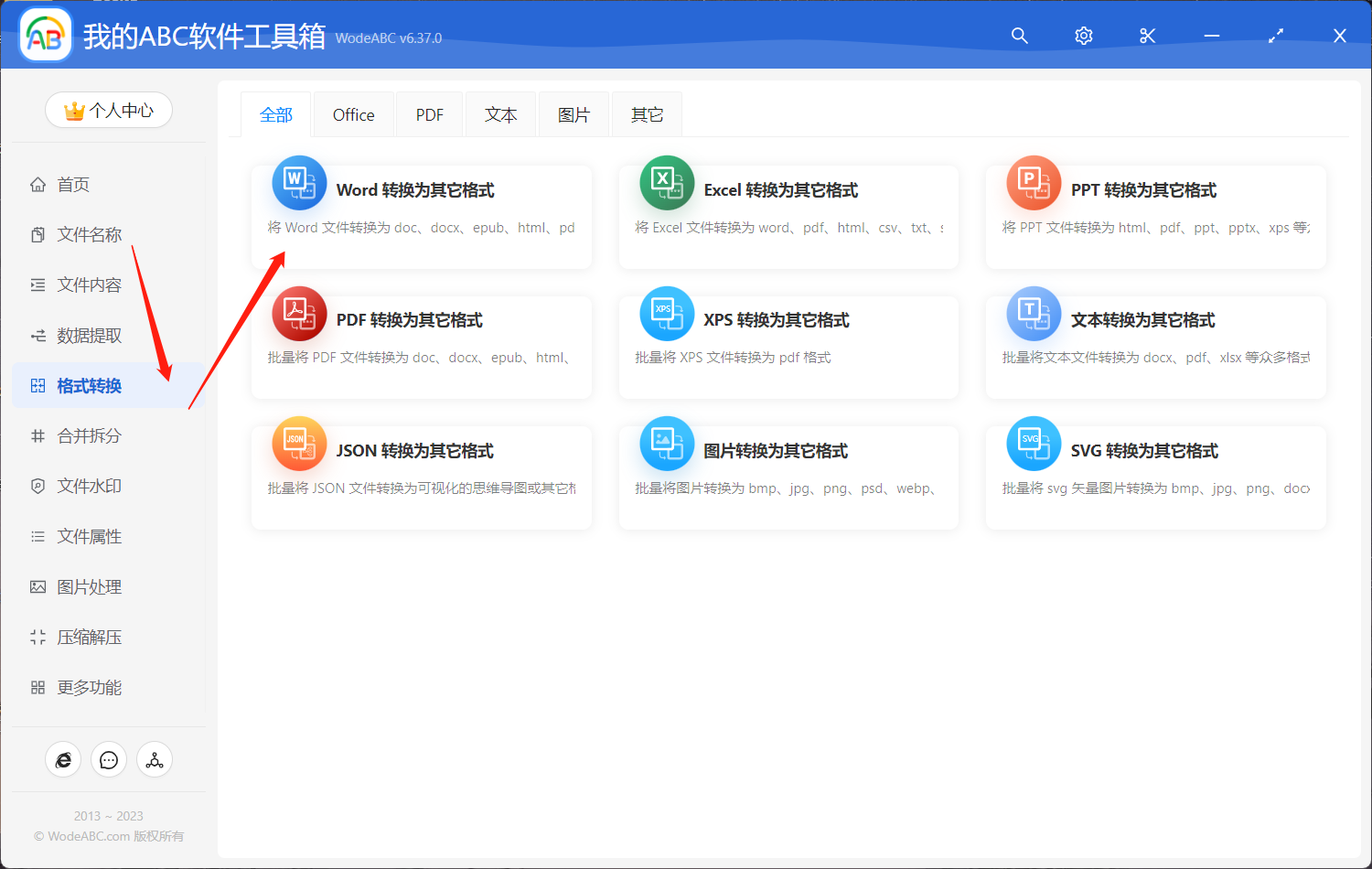
添加需要轉換成 . Jpg 圖片的 Word 文檔(可實現多個文檔同時進行格式轉換)。
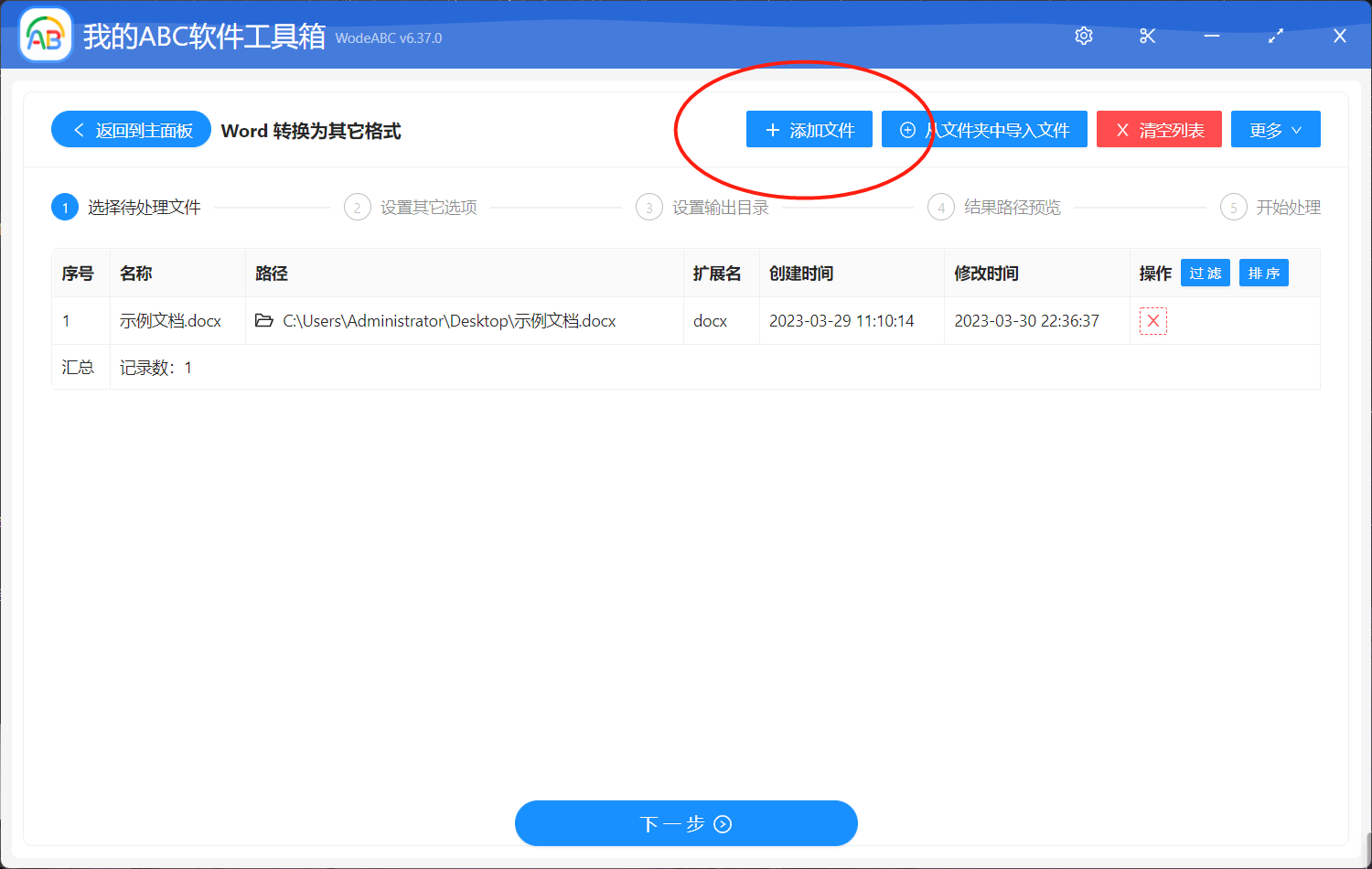
接下來這步就是比較關鍵的設置轉換內容了。 首先我們選擇「轉換為圖片」-「jpg」,然後您可以對輸出內容進行優化操作,例如調整分辨率,最後這裡可以選擇將 Word 文檔制作成一張長圖,或者可以和我一樣選擇每頁都生成一張單獨的圖片。 仔細檢查後點擊下一步。
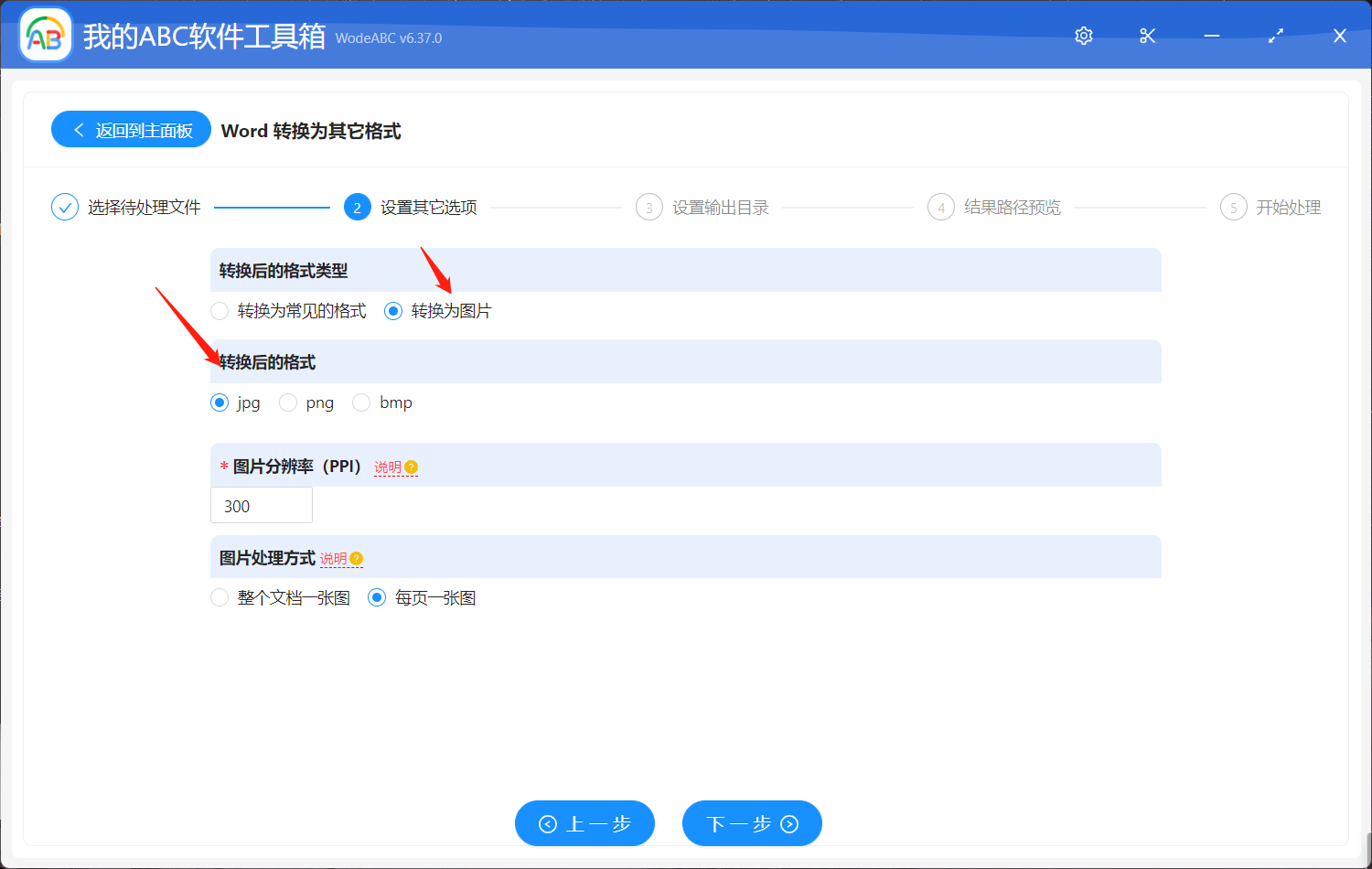
設置好您的輸出目錄,對結果路徑預覽之後軟件就可以開始處理了。
完成之後我們一起來看看轉換結果。 下圖可以看到 Word 文檔的內容已經被轉換成了多張 . Jpg 格式的圖片。
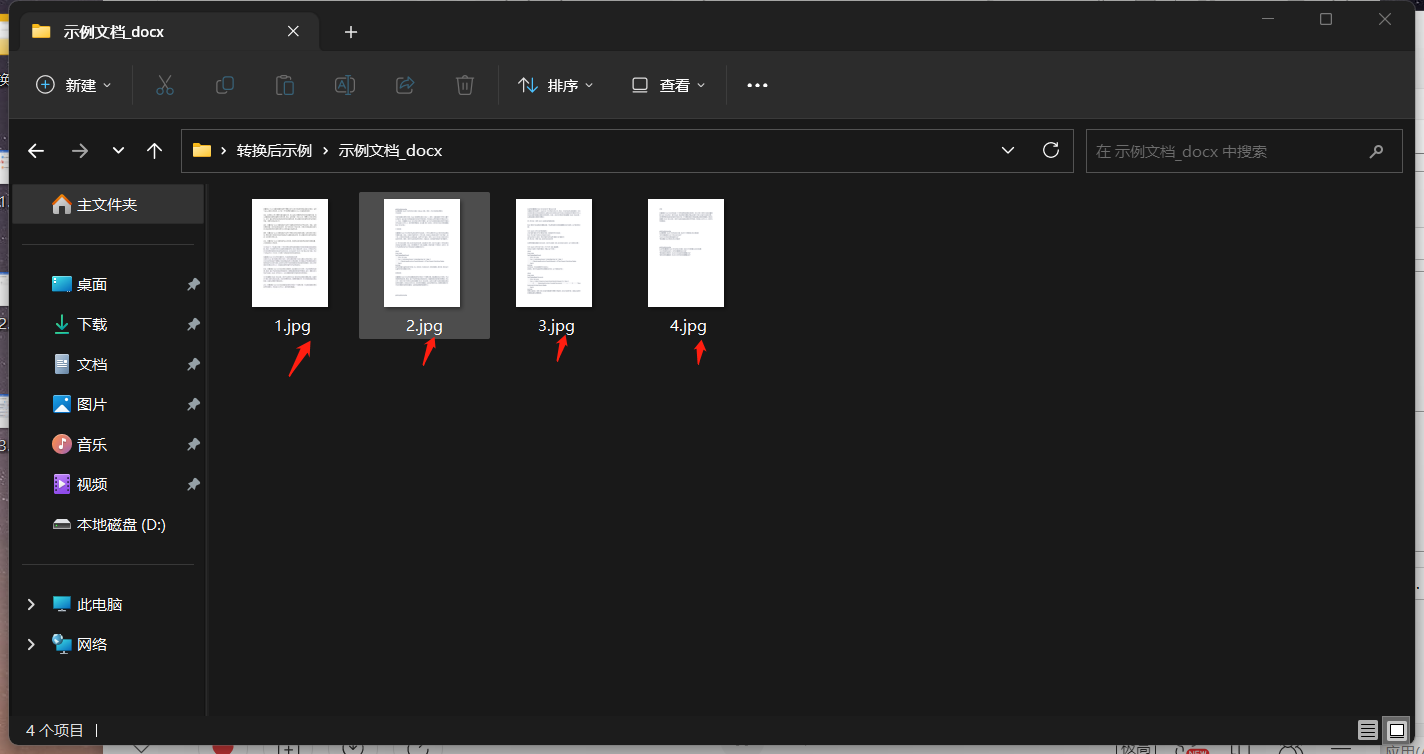
批量轉換 Word 文檔為 JPG 圖片是一項實用的技能,可以幫助我們更快捷、高效地處理大量的 Word 文檔。 無論是在工作還是生活中,有很多場景都需要用到這項功能。 在實際操作中,我們選擇合適的轉換工具可以有效地提高轉換效率,為工作和生活帶來更多的便利和效益。